ps软件功能很强大,除了基础图片效果编辑外,还可以对背景画面进行修改,那么ps怎么添加渐变波浪背景呢?下面小编给大家整理了相关步骤介绍,感兴趣的小伙伴不要错过哦!
1.打开界面后,点击左侧的渐变工具按钮,添加线性渐变颜色效果
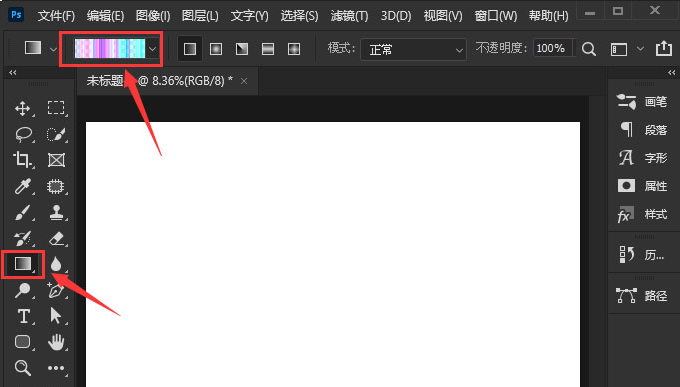
2.将白色背景图全部填充替换后,依次点击滤镜菜单的扭曲选项,找到波浪效果
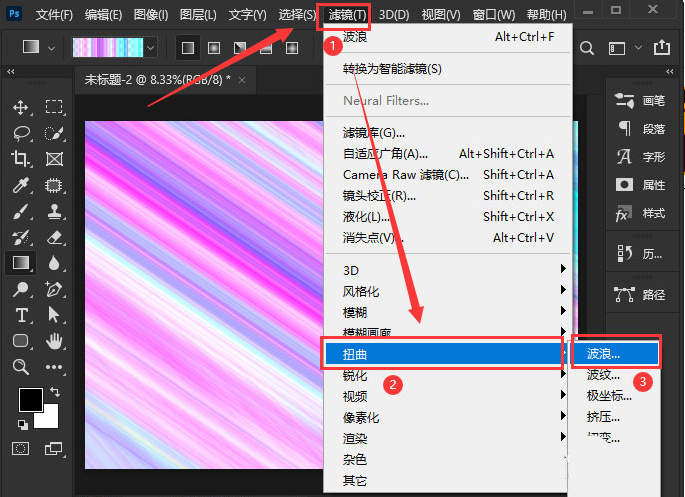
3.如下图所示,在设置窗口中调整波浪参数,并设置成折回三角形类型,点击确定保存即可
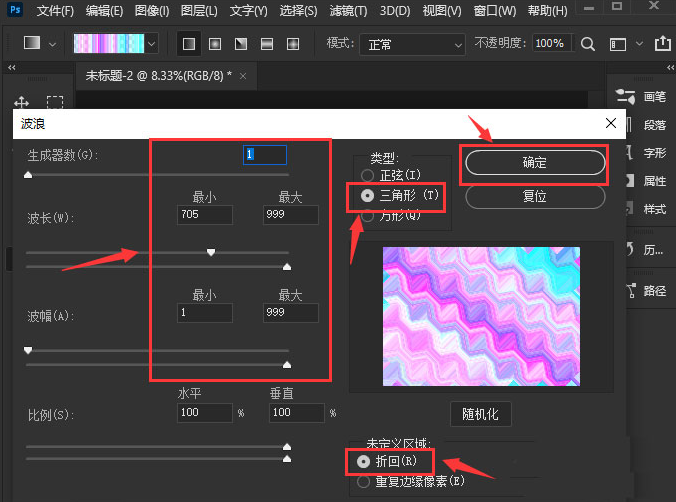
以上就是关于ps添加渐变波浪背景教程的全部内容了,更多教程请关注电脑技术网Tagxp.com。
ps怎么添加渐变波浪背景-ps添加渐变波浪背景教程
ps软件功能很强大,除了基础图片效果编辑外,还可以对背景画面进行修改,那么ps怎么添加渐变波浪背景呢?下面小编给大家整理了相关步骤介绍,感兴趣的小伙伴不要错过哦!
1.打开界面后,点击左侧的渐变工具按钮,添加线性渐变颜色效果
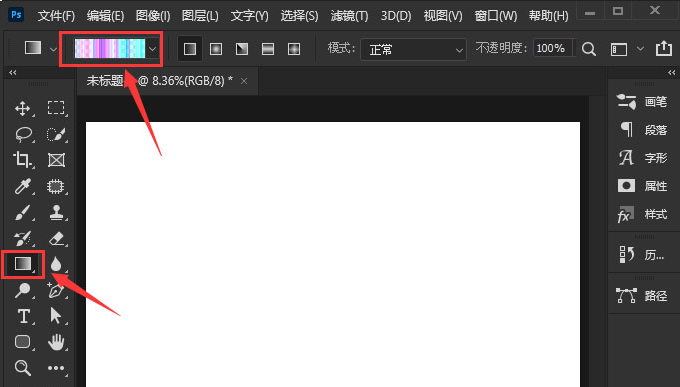
2.将白色背景图全部填充替换后,依次点击滤镜菜单的扭曲选项,找到波浪效果
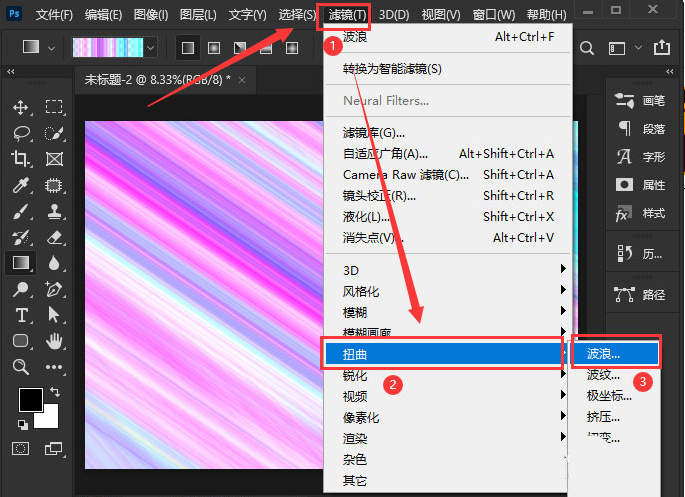
3.如下图所示,在设置窗口中调整波浪参数,并设置成折回三角形类型,点击确定保存即可
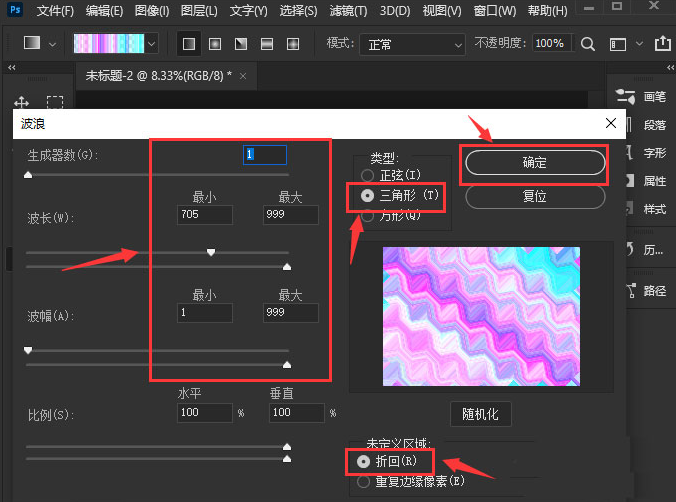
以上就是关于ps添加渐变波浪背景教程的全部内容了,更多教程请关注电脑技术网Tagxp.com。
您可能感兴趣的文章
热度
℃
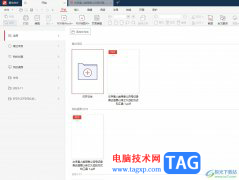
热度
℃

热度
℃
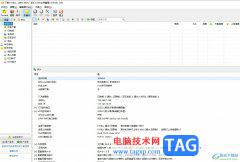
热度
℃

热度
℃
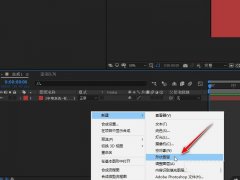
热度
℃

热度
℃
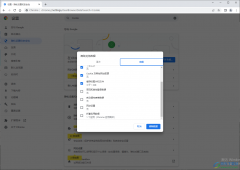
热度
℃

热度
℃
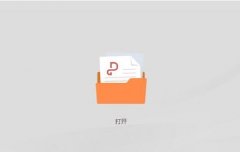
热度
℃
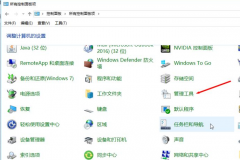
热度
℃

热度
℃

热度
℃
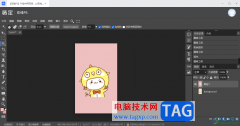
热度
℃
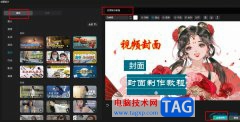
热度
℃
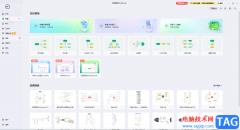
热度
℃
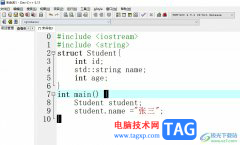
热度
℃

热度
℃
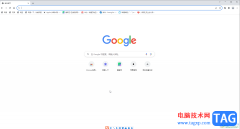
热度
℃
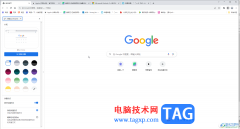
热度
℃

分享至微信,请使用浏览器下方的分享功能
ps怎么添加渐变波浪背景-ps添加渐变波浪背景教程
ps软件功能很强大,除了基础图片效果编辑外,还可以对背景画面进行修改,那么ps怎么添加渐变波浪背景呢?下面小编给大家整理了相关步骤介绍,感兴趣的小伙伴不要错过哦!
长按识别二维码 进入电脑技术网查看详情